刚升级的win10系统开机慢怎么办?最近有不少朋友都升级到了win10,但是他们发现,升级了windows10系统反而比我们之前使用的系统开机慢了很多,那么是什么原因造成的win10开机慢呢?又该如何解决开机慢的问题的呢?下面脚本之家小编就给大家分享一篇关于win10系统开机慢的解决方法步骤,遇到此问题的朋友一起详细了解下吧!
一、win10开机慢原因

windows10开机慢的方法是关闭“快速启动”。

二、win10开机慢的解决方法(关闭“快速启动”)
选择“控制面板”,点击“硬件和声音”。
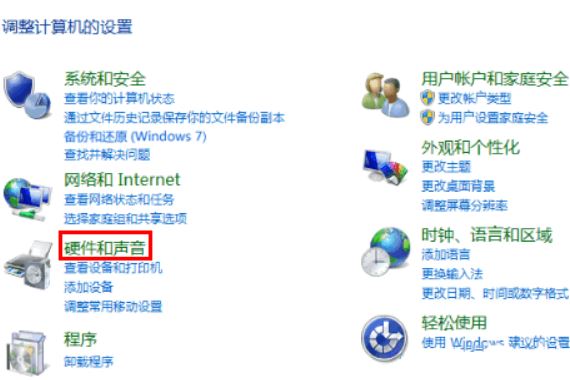
选择“更改电源按钮的功能”。
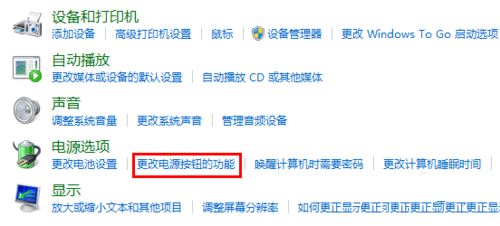
选择“更改当前不可用的设置”。
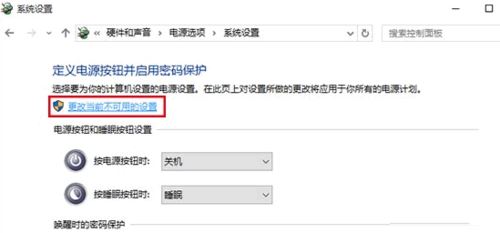
取消“启用快速启动”,点击“保存修改”。
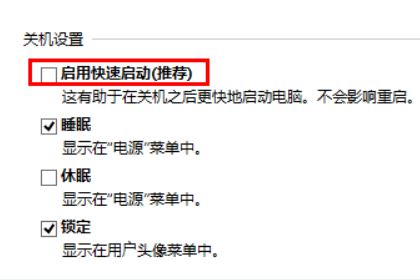
还有win10用户反映,win10开机黑屏时间长,那么是什么原因造成的呢?
原因分析
目前网上已经有不少用户遇到,原因多为驱动不兼容或者是双显卡导致。尤其是一些配备独立显卡和集成显卡,并且是通过Ghosts方式安装的系统,就比较容易遇到这种情况。
Win10开机慢黑屏时间长解决办法:
如果是双显卡电脑,通常是CPU集成了核心显卡,然后电脑又有独立显卡,对于这种情况,建议禁用核心显卡,只用独立显卡。
具体的操作方法如下:
1、在Win10桌面“此电脑”上右键,然后点击“属性”,如下图所示:
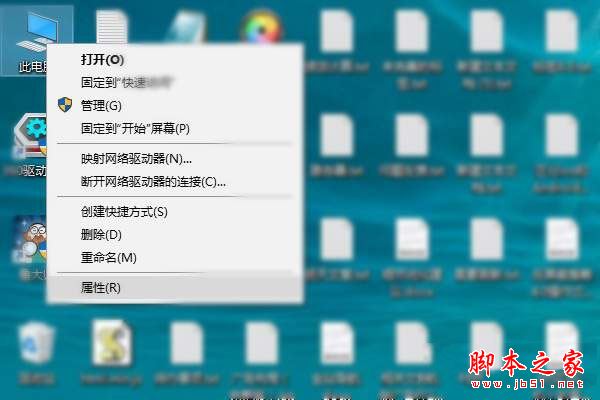
2、之后点击打开左侧的“设备管理器”,如图所示:
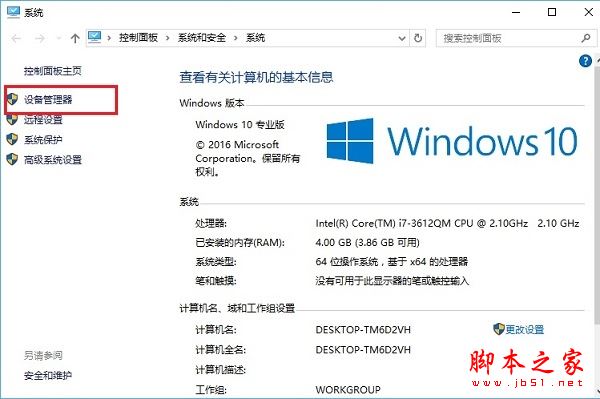
3、打开设备管理器后,下拉点击展开“显示适配器”,然后在需要禁用的显卡上右键,然后选择“禁用”即可,也可以是卸载,如下图所示:
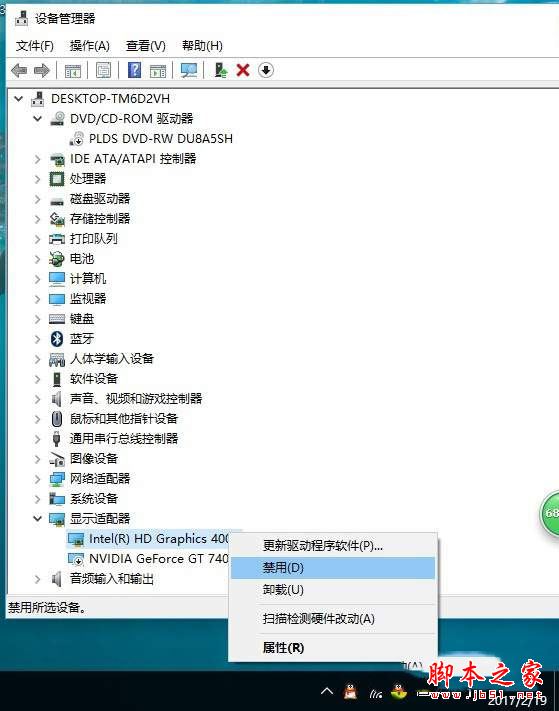
如果是卸载显卡驱动,为了防止电脑重启后,又会自动安装驱动。因此,需要进入:此电脑—>属性—>高级系统设置—>硬件—>设备安装设置—>选择否,从不,“自动获取设备应用……”将自动安装驱动关闭即可。
Win10开机慢黑屏时间长也可能是其它问题,比如部分无线设备不兼容也会导致此问题,比如此前遇到过一台式电脑插了USB无线网卡就会出现开关机都特别慢的现象,此外一些杂牌的ubs无线键盘鼠标也可能会出现类似问题。
以上就是脚本之家小编给大家分享的Win10电脑开机慢黑屏时间长的原因分析及解决方法图文教程全部内容的介绍了,方法很简单,有同样问题的朋友可以按照上述的方法进行设置解决!
 咨 询 客 服
咨 询 客 服